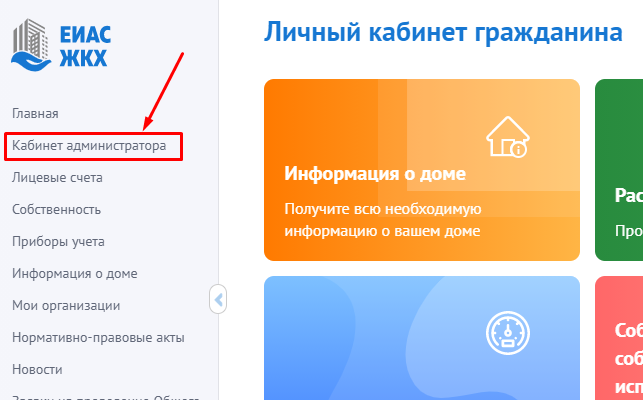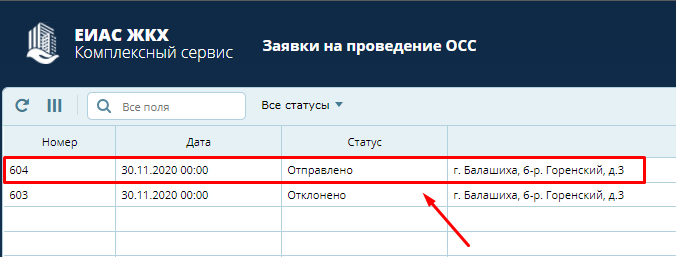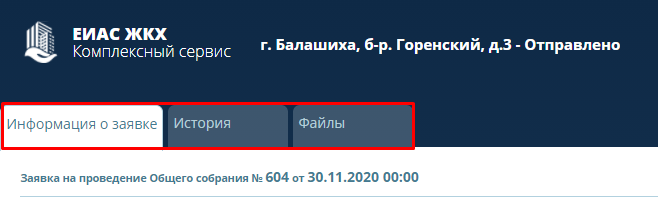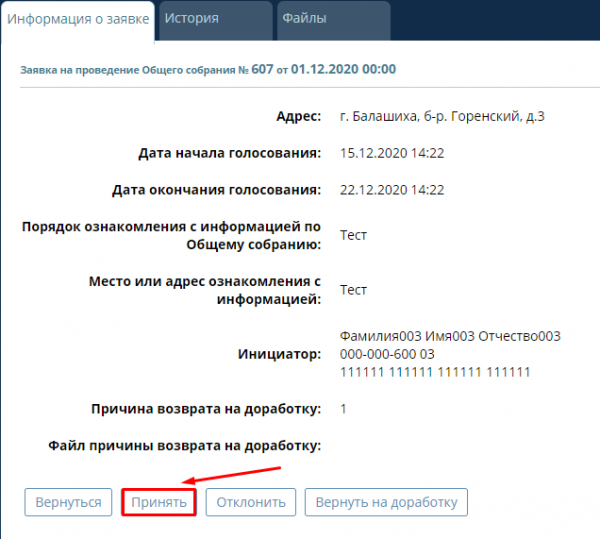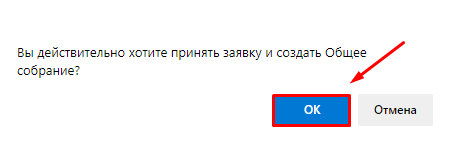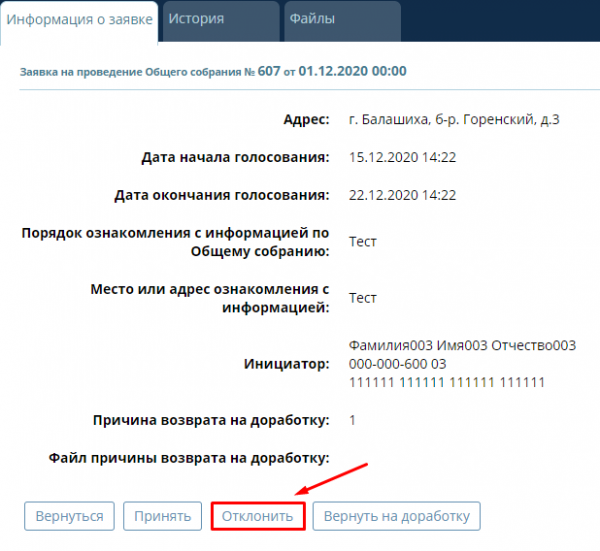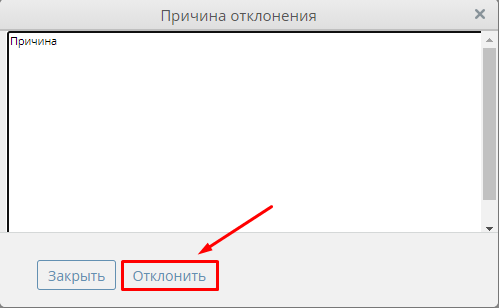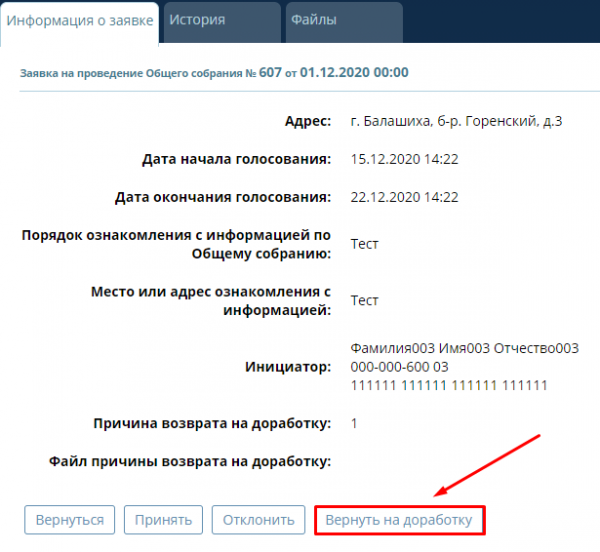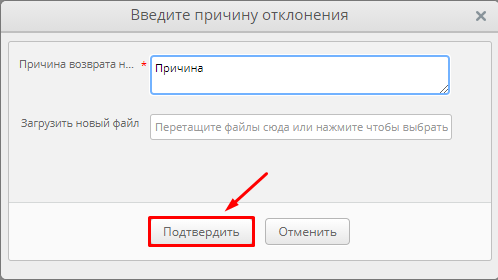Работа с заявками на проведение общего собрания собственников — различия между версиями
Amarkova (обсуждение | вклад) (→Доступ) |
Amarkova (обсуждение | вклад) (→Доступ) |
||
| Строка 9: | Строка 9: | ||
* в системе "Кабинет администратора" навести курсор на иконку "Меню" и выбрать строку «Заявки на проведение общего собрания собственников» | * в системе "Кабинет администратора" навести курсор на иконку "Меню" и выбрать строку «Заявки на проведение общего собрания собственников» | ||
<div class="toccolours mw-collapsible mw-collapsed"> | <div class="toccolours mw-collapsible mw-collapsed"> | ||
| − | Пункт меню "Заявки на проведение ОСС"<div class="mw-collapsible-content"> | + | Пункт меню "Заявки на проведение ОСС" |
| − | [[Файл:p_m_application_oss.png|Пункт меню "Заявки на проведение ОСС"]] | + | <div class="mw-collapsible-content">[[Файл:p_m_application_oss.png|Пункт меню "Заявки на проведение ОСС"]]</div> |
| − | </div></div> | + | </div> |
== Просмотр списка заявок == | == Просмотр списка заявок == | ||
Версия 13:56, 27 января 2021
Содержание
Доступ
Работа с заявками доступна выбранному ранее на общем собрании администратору ОСС. Для перехода к данному функционалу нужно:
- выбрать пункт меню "Кабинет администратора" в "Личном кабинете гражданина ЕИА С ЖКХ".
- в системе "Кабинет администратора" навести курсор на иконку "Меню" и выбрать строку «Заявки на проведение общего собрания собственников»
Просмотр списка заявок
Просмотр данных заявки
- вкладка «Информация о заявке» позволяет просмотреть информацию о заявке и обработать ее.
- вкладка "История". На вкладке «История» фиксируется информация об изменении статусов заявки (оформление, публикация, прием, возврат и отклонение), в том числе кем и когда был осуществлен перевод на статус.
- Вкладка «Файлы» позволяет просмотреть файлы, которые были добавлены к заявке отправителем.
Согласование заявки и публикация ОСС
В окне просмотре заявки
Из заявки формируется собрание в статусе «Проект». Вы сможете найти его в разделе меню «Общие собрания собственников».
Отклонение заявки
Чтобы отклонить заявку:
Возврат заявки на доработку
В случае, если в заявке найдены различного рода недочеты, ее можно отправить на доработку. Для этого: